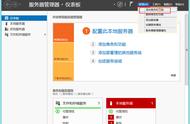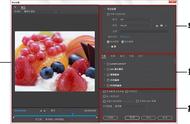Windows 10中的Hyper-V组件允许用户使用内置的系统工具创建虚拟机,还可以用于操作Windows 10沙盒等组件,但是,在某些情况下,启用Hyper-V组件可能会对其它程序造成干扰,例如,对于运行VirtualBox虚拟机或Android仿真器。
本文目录
- 通过卸载组件来禁用Hyper-V
- 如何在不卸载的情况下禁用Hyper-V
- 卸载Hyper-V的其他方法

禁用Hyper-V的第一种方法涉及使用“控制面板”中的“程序和功能”,步骤如下:
1.使用任务栏中的搜索栏,输入“控制面板”,或按键盘上的Win R,键入control并按Enter,打开“控制面板”。
2.在控制面板中,转到“程序和功能”或“卸载程序”。
3.在左侧区域,单击“启用或关闭Windows功能”。

4.取消选中Hyper-V并应用设置。

5.当提示重新启动时,请重新启动Windows 10以使更改生效。
通常,以上操作足以解决由Hyper-V引起的系统问题。
如果上述步骤没有帮助,请尝试在相同组件中禁用Windows沙盒项目,并在必要时重新启动计算机。
二、如何在不删除组件的情况下禁用Hyper-V禁用Hyper-V的先前方法涉及从系统中删除相应的组件,但是也可以不这样做:
1.以管理员身份运行命令行,为此,你可以使用任务栏中的搜索栏搜索“命令提示符”,然后选择“以管理员身份运行”。
2.输入以下命令,然后按Enter:
bcdedit /set hypervisorlaunchtype off
3.重新启动计算机。
重新启动后,Hyper-V(管理程序)将关闭,并且不会影响任何其他虚拟机的启动,而组件本身将保持启用状态。
要重新启用Hyper-V,请使用相同的命令,但将off更改为auto,然后重新启动计算机。
三、卸载Hyper-V的其他方法除了上述方法外,还可以在PowerShell中使用以下命令删除Hyper-V组件:
Disable-WindowsOptionalFeature -Online -FeatureName Microsoft-Hyper-V-Hypervisor
或者,使用以下命令:
DISM /Online /Disable-Feature:Microsoft-Hyper-V
如果仍有问题,请在评论区中提问。请记住,必须启用硬件虚拟化,虚拟机和仿真器才能正常工作。
,